
Kelimelerdeki kelimelerin ve harflerin otomatik işlemini nasıl yapılır?
Makale, Otomatik İşlem özelliğini nasıl kullanacağınızı söyleyecektir.
Otomatik kazanan kelimeler " Kelime."Bu, farklı kelimelerdeki hataları veya yazım hatalarını basitçe ve hızlı bir şekilde doğru şekilde düzeltmeye yardımcı olan bir işlevdir. Otomatik çeviri fonksiyonunu kullanarak, kullanıcılar size ihtiyacınızı ekleyebilecek veya ekstra harfleri kaldırabilecektir.

"Word" bölümünde otomatik özelliği teşvik eder
Kelimelere çok düzeltilebilir, program " Kelime."Hatalı ve doğru yazma cümleleri ile ilgili bir listeye sahiptir. Kullanıcılar bu listeyi değiştirebilir, eklemek için ihtiyacınız olan her şeyi ekleyebilir. Prensip olarak, böyle bir liste Ana Sözlük programında.
Bu soru ile ilgileniyorsanız, incelememizde, otomatik planın işlevini metin editöründe nasıl kullanacağınızı öğreneceksiniz " Word 2007./2010/2013/2016».
"Kelime" de harf ve kelime harfleri nasıl yapılır?
Öyleyse, bu sorunu ayrıntılı olarak ve noktalarda inceleyeceğiz. Yazarın işlevinin nasıl geçerli olduğunu ve bunun için ne yapılması gerektiğini öğreniyoruz.
Sözcüğe "Word" sözlüğüne kelimeler ekleyin.
- Editör'i çalıştırın ve solun altındaki sola gidin. Dosya"(Eski versiyonda, bu bir logolu bir düğme" MS Word.»).
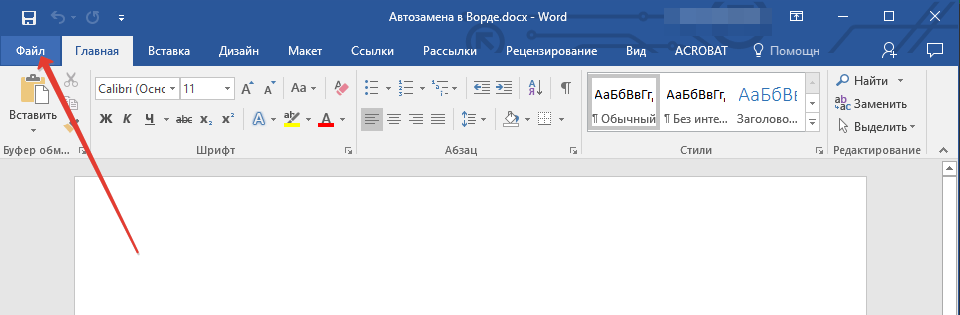
Dosya öğesine git
- Sonraki, git " Parametreler»
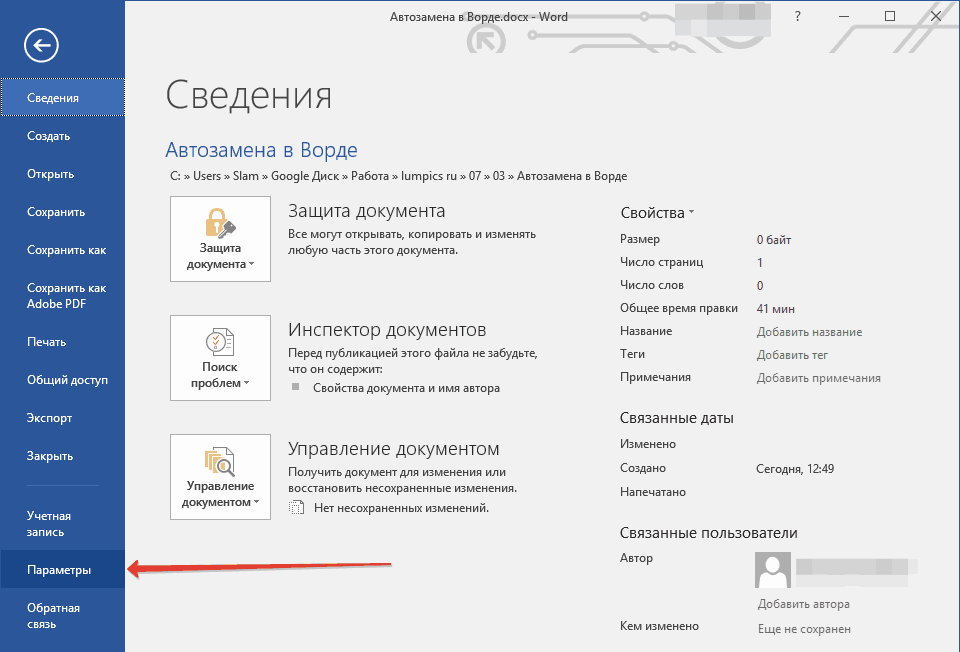
"Parametreler" a git
- Ayarlar listesinde, sol öğeyi seçin " Yazım»
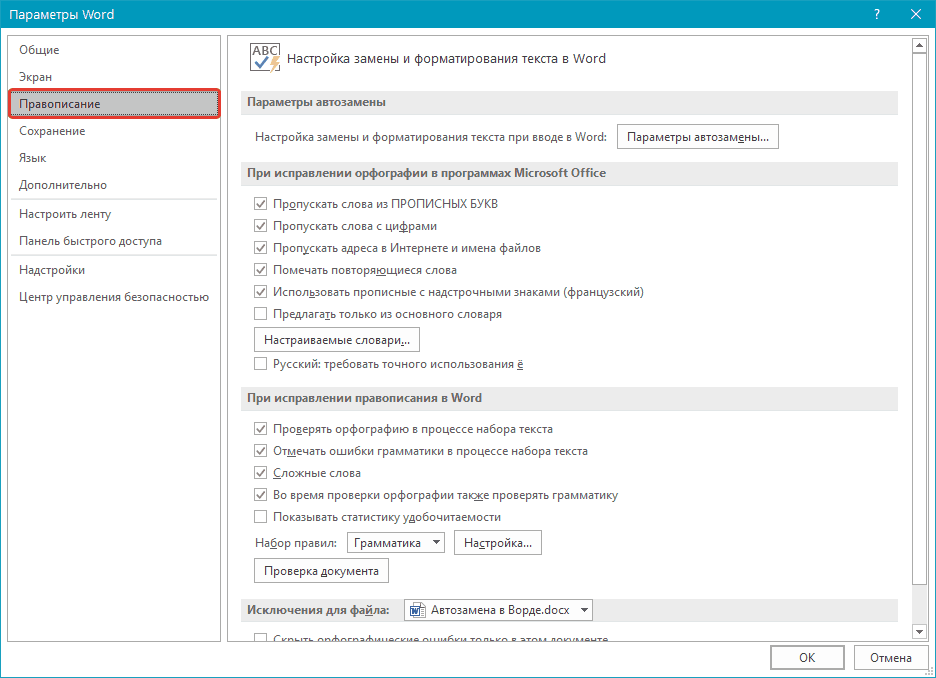
"Yazım" üzerine tıklayın
- Sonraki, tıklayın " Otomatik Parametreler»
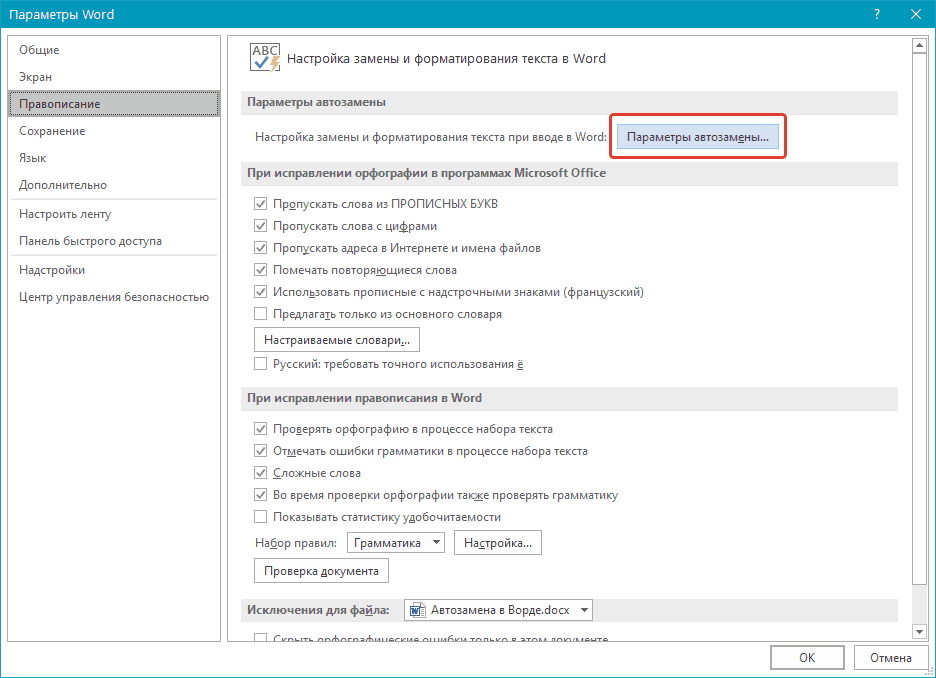
"Otomatik Parametreler" üzerine tıklayın
- Gerekli tüm parametreleri zaten ayarlayabileceğimiz bir pencere açılacak. İlk olarak, ilk sekmesinde, noktaya bir tank koyuyoruz " Girerken değiştirin"- Şimdi otomatik işlem özelliği (bir tankınız varsa, bu iyidir).
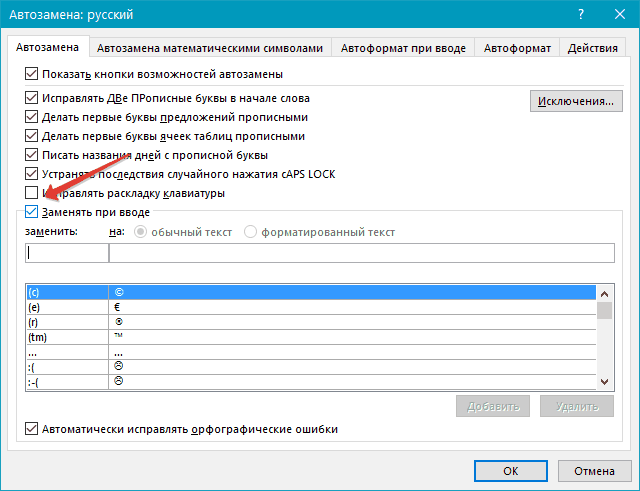
DAW'yi "girerken Değiştir" öğesine koyun
- Şimdi ekran görüntüsünde kırmızı bir çerçeveyle işaretlenmiş iki alana dikkat edin. İkinci alanda, doğru yazılı kelimeleri giriyoruz. İlk alanda, itiraf ettiğimiz hatalarla kelimeler girilir. Kural olarak, her kullanıcı hatalarını belirli kelimelerde itiraf eder. Örneğin, "sırasıyla" yerine "konsolide" yazabilirsiniz.
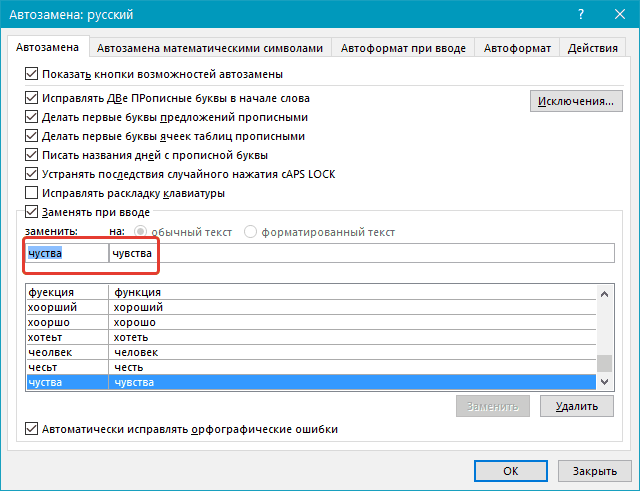
Sol yanlış kelimeyi tanıtıyoruz; Doğru - Sadık Kelime
- İlk alana geçersiz bir kelime ekleyin, tam olarak ne sıklıkla yanlışlıkla yazdırın. İkinci alanda, doğru seçeneği girin. Sonra, düğmesine tıklayın " Ekle"(Otomatik transfer kelimesinin kuralı sözlüğe girilir) ve" TAMAM MI».
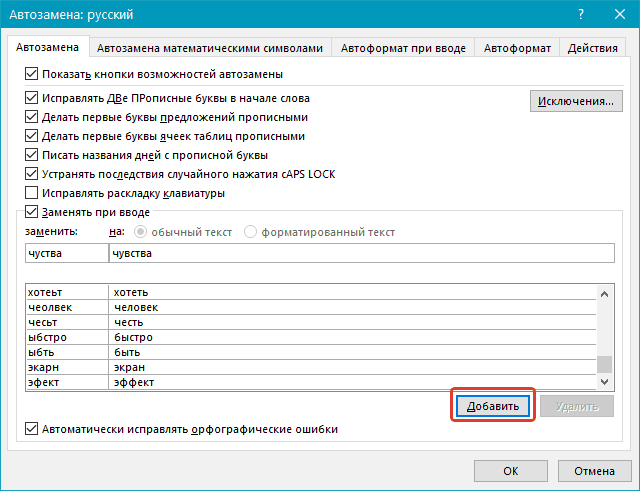
"Ekle" üzerine tıklayın
Sözlükte yazarın parametrelerini değiştirin
- Yazarın herhangi bir kuralına uymadıysanız, düzeltebiliriz. Git " Dosya—Parametreler».
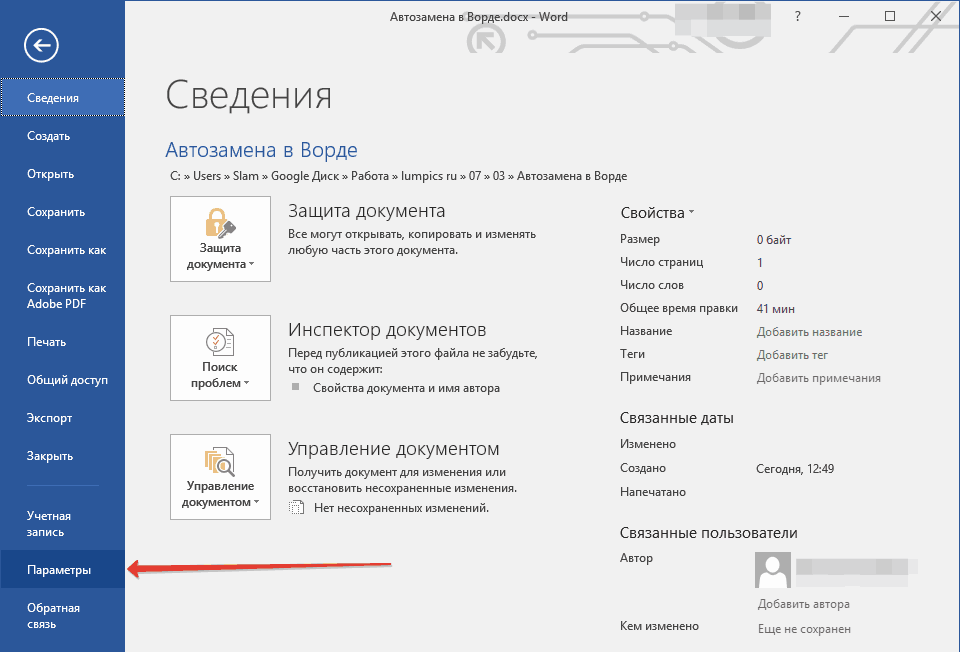
"Dosya Parametreleri" a gidin.
- Biz gitmek " Yazım—Otomatik Parametreler»
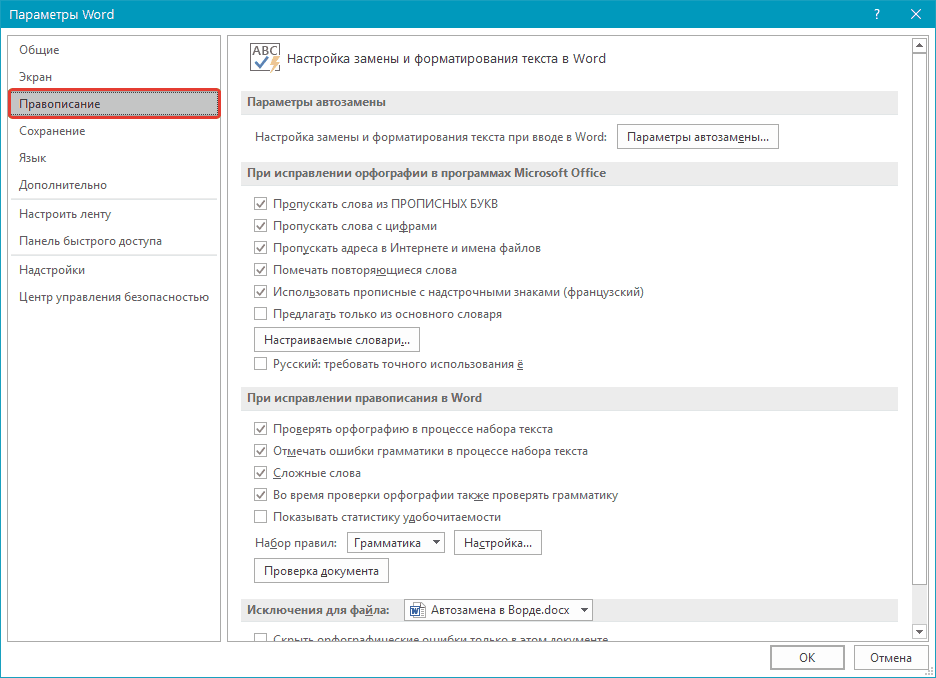
"Otomatik Tesisin Yazım Parametreleri" ne gidiyoruz
- Kontrol edin, sadece durumunda, istenen paragrafta bir DAW değerinde midir? Şimdi soldaki kelime listesine (yanlış kelimeler / harfler / karakterler) ve sağ (sadık kelimeler / harfler / karakterler) sütununa dikkat edin. Yanlış sözcüğü doğru şeye nasıl değiştirdiğine uymadıysak, bu öğeyi fare ile vurgulayın (ekran görüntüsünde gördüğünüz gibi). Sonra önceki talimatlara göre daha uygun olduğunuz için otomatik olarak doğru düzeltiniz.
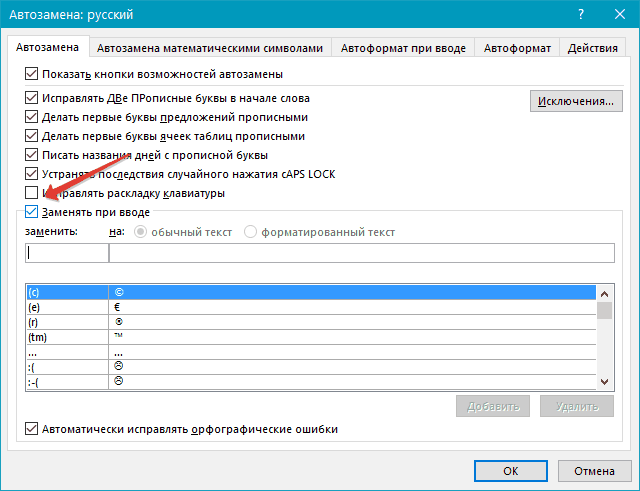
Listedeki kelimeleri / harfleri seçin ve istediğiniz seçeneği düzeltin.
Yazarın sözlüklerinden yanlış / sadık kelimeleri kaldırın
- Önceki zaman, yazarın parametrelerini değiştirdik, şimdi bir veya başka bir parametreyi tamamen kaldırmamız gerekiyor. Prensip olarak, çok fazla yok. Otomatik planın parametrelerine geri dönün ve listedeki istenen kelimeleri / harfleri / sembolleri bulun (ekran görüntüsündeki örnek noktalardır).
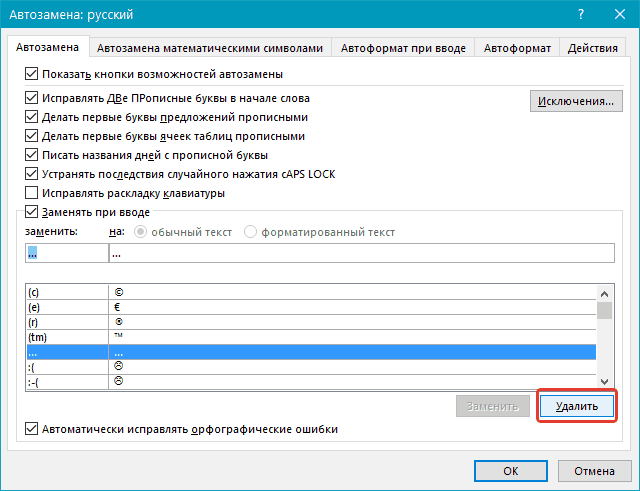
Listedeki kelimeleri / harfleri seçin ve "Sil" üzerine tıklayın
- "Düğmesine" tıklayarak bu seçeneği sileriz. Silmek" Şimdi bu bir kelimenin diğerine değiştirilmesinin bu kuralı hareket etmeyecek.
Ayarlarımızın sonuçlarını inceliyoruz
Bu noktaya kadar, yazarın editördeki parametrelerini özelleştirmeyi öğrendik " Kelime." Gerekli kelimeleri uygun listeye ekledik, değiştirdik veya kaldırdık. Şimdi hepsinin pratikte nasıl davrandığını görelim, ek olarak, bir çift yararlı nüans ile tanışacağız.
Şimdi, otomatik olarak, örneğin "Cootre" için yanlış bir kelime reçete yaptıysak, daha sonra belgeye bir boşluk bıraktıktan sonra, doğru seçeneği ile değiştirilecektir - "hangisi". Aynı şey tüm ifadelerle olur. "Kim gidecek" yazarak kapatılıyorsanız, o zaman " Kelime."Otomatik olarak düzeltin -" olacak ":
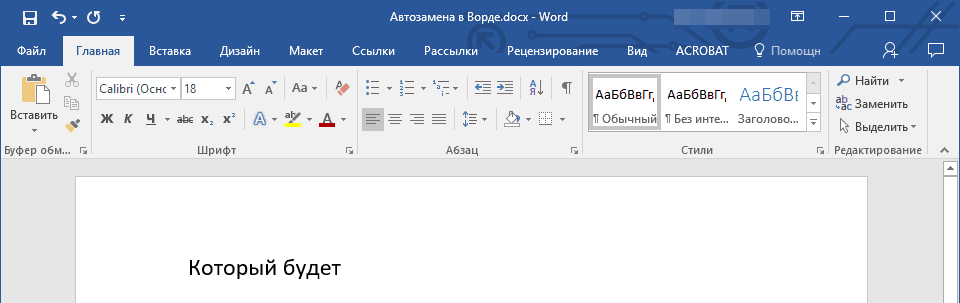
Otomatik Koruma Fonksiyonu
Bu arada, otomatik protein özelliğini başka amaçlar için kullanabilirsiniz. Örneğin, belgede klavyede olmayan herhangi bir karakter yazmanız gerekir ve her zaman bir not defterinde arama yapmak zorundadır veya " Kelime."(Uygun ayarlarda). Bazı karakterlerin değişiminin parametrelerinde önceden uygulayabilirsiniz. Örneğin, (İngilizce olarak) yazıyoruz:
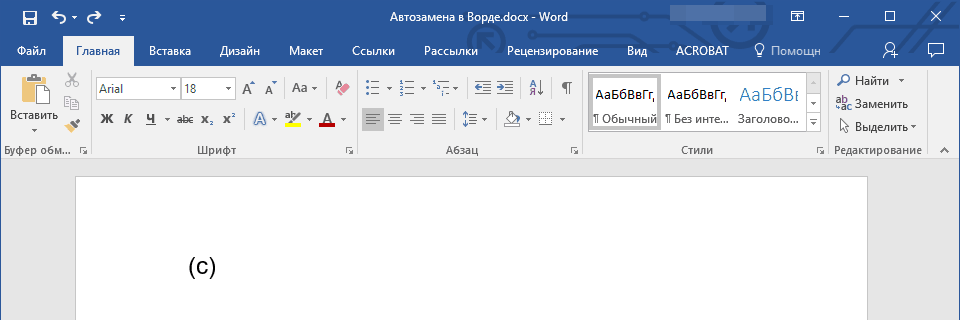
Değiştirmek istediğiniz karakteri girin
Alan sahnelendikten sonra, bu karakterler belgeleri dekore etmesi gereken daha güzel bir seçeneğe geçecektir:
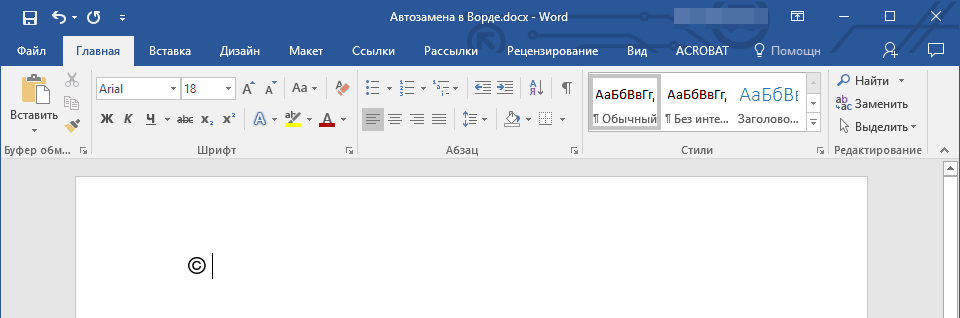
Boşluğa bastıktan sonra, sembol istenen seçeneğe göre değiştirilir.
Böylece, klavyedeki olağan anahtarları kullanarak, editörde otomatik olarak görüntülenebiliriz " Kelime.»Özel durumumuzda ihtiyaç duyulacak herhangi bir karmaşık sembol / hiyeroglif / simgeler.
Ama hepsi bu değil. Bir konunun makalelerini yazdığınızı varsayalım ve genellikle tipte aynı ifadeleri ve ifadeleri kullanmak zorundasınız: "Malzemeyi tartışmaya başlayalım", "katma değer vergisi", "Zorluk olmadan balık avından balık yakaladı."
Herhangi bir benzer ifadeyi oldukça sık kullanırsanız ve onları tamamen yazdırmak için özel bir arzunuz yoksa, bu zamana kadar harcayın, ardından otomatik bitkinin işlevini kullanın. Yukarıda öğrendiğimiz gibi, ayarlardaki belirli kelimeleri uygun alanlara sunuyoruz:
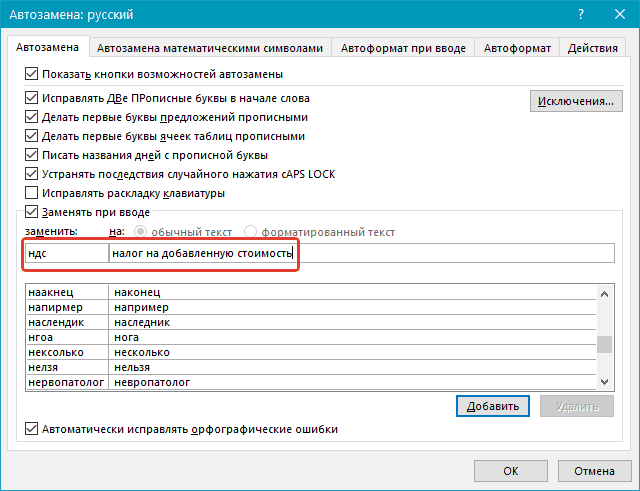
Otomatik parametreleri girin
Şimdi, "KDV" kısaltmasını her yazdıracağımız ve boşluğu, editörü koyacağız " Kelime.»Buna göre çıktı:
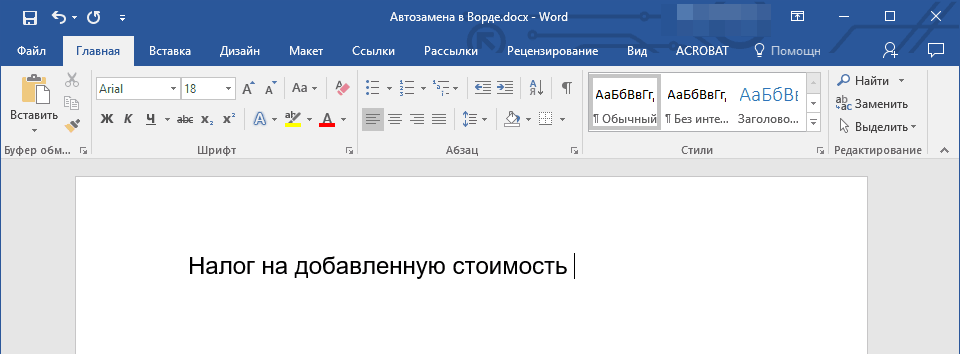
Sonuçları gözlemliyoruz
Ayrıca diğer tüm durumlara da kayıt olabilirsiniz. Ve artık bu fonksiyona ihtiyacımız yoksa, daha sonra yukarıdaki talimatlara göre, bunu veya bu otomatik işlem kuralını her zaman siler veya kendi yolunuzda yapılandırabilirsiniz.
